4 Oplossingen voor een Beschadigde Windows-update

Ontdek verschillende manieren om een beschadigde Windows-update te repareren als uw apparaat problemen ondervindt na het installeren van een recente update.

Het legen van de prullenbak in Microsoft Windows 10 is nu net zo eenvoudig als in eerdere versies. Het enige wat u hoeft te doen is met de rechtermuisknop op de prullenbak te klikken en de optie te kiezen om deze te legen. Omdat u zich dit misschien niet altijd herinnert, heeft u uw computer zo geprogrammeerd dat dit automatisch wordt gedaan.
Het probleem is nu dat je niet meer weet hoe je ongedaan kunt maken wat je hebt ingesteld. Maak je geen zorgen, de volgende gids laat je alles zien wat je moet doen om het te annuleren. Het uitschakelen van de functie kan levensreddend zijn, omdat het u tijd geeft om een bestand te herstellen dat u per ongeluk naar de prullenbak hebt gestuurd.
Het goede nieuws is dat het uitschakelen van het legen van de prullenbak snel en eenvoudig is. Om aan de slag te gaan, drukt u op de toetsen Windows en I om het venster Instellingen te openen. Ga naar Systeem en vervolgens naar opslag.
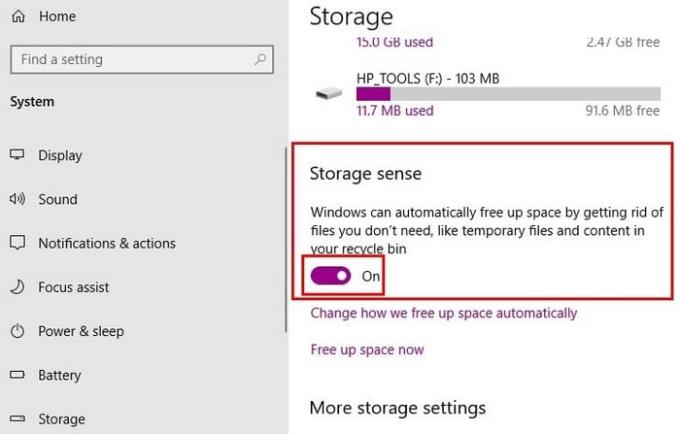
De functie die verantwoordelijk is voor het legen, wordt Storage Sense genoemd. Om te voorkomen dat deze optie zijn werk doet, schakelt u deze uit. Als u nog meer wijzigingen wilt aanbrengen in de opslagzin, klikt u op de optie Wijzigen hoe we automatisch ruimte vrijmaken.
Hier kunt u wijzigingen aanbrengen, zoals wijzigen hoe vaak u de optie wilt om de prullenbak te legen als u deze aan laat staan. U kunt kiezen uit opties zoals elke dag, elke week, elke maand en bij weinig vrije schijfruimte.
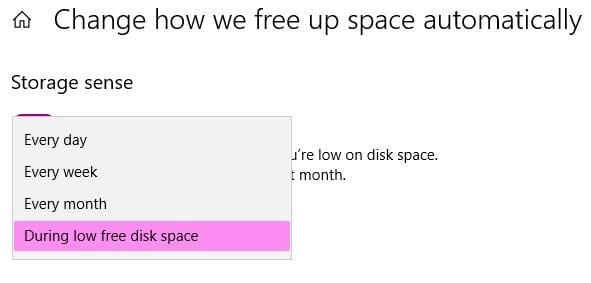
Er is ook een sectie met de naam Tijdelijke bestanden. Hier ziet u twee opties. De ene laat u beslissen wanneer tijdelijke bestanden moeten worden verwijderd en de andere wanneer bestanden in uw map Downloads moeten worden verwijderd.
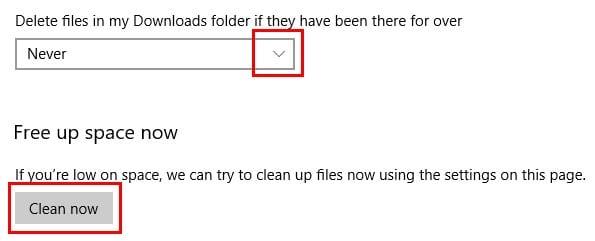
Om ervoor te zorgen dat Storage Sense niet meer werkt, moet u ervoor zorgen dat deze laatste optie nooit is, nadat u op het vervolgkeuzemenu hebt geklikt. Helemaal onderaan is er ook een optie om het opslaggevoel daar en dan te gebruiken.
Een andere manier om de prullenbak uit te schakelen, is door de eigenschappen ervan te openen. Klik met de rechtermuisknop op het pictogram van de prullenbak en klik op Eigenschappen. Kies het station waarvoor u het wilt uitschakelen en kies de optie die zegt Bestanden niet naar de Prullenbak verwijderen, bestanden onmiddellijk verwijderen wanneer ze worden verwijderd.
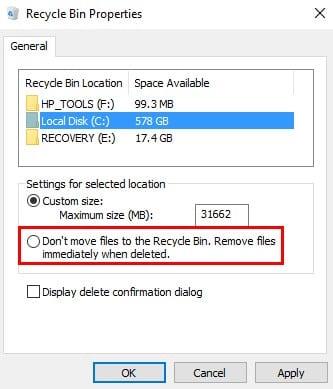
Als u de prullenbak voor alle schijven wilt uitschakelen, moet u deze stap voor elke schijf herhalen.
Zoals u kunt zien, is het heel eenvoudig om te voorkomen dat uw Windows 10-computer de prullenbak leegt. Beide opties die hier worden genoemd, zijn snel en beginnersvriendelijk. Welke methode ga je als eerste proberen? Laat het me weten in de reacties hieronder.
Ontdek verschillende manieren om een beschadigde Windows-update te repareren als uw apparaat problemen ondervindt na het installeren van een recente update.
Deze handleiding toont u hoe u de instellingen voor UAC in Microsoft Windows kunt wijzigen.
Hoe de Microsoft Windows Bestandbescherming functie in te schakelen of uit te schakelen met behulp van de Register en andere methoden voor Windows 10 en 11.
Als je je muisinstellingen niet kunt wijzigen op Windows 10, werk dan de muisdrivers bij of installeer ze opnieuw. Of voer de probleemoplosser voor Hardware en Apparaten uit.
Vraagt u zich af waar schermafbeeldingen naartoe gaan op een Windows-pc? Bekijk 5 methoden om schermafbeeldingen te vinden op Windows 11 en 10, inclusief het gebruik van OneDrive en de nieuwste functies van het knipprogramma.
Als Bluetooth niet correct werkt en apparaten geen verbinding kunnen maken, volgen deze stappen voor probleemoplossing om problemen binnen Windows 10 op te lossen.
Wilt u de naam van uw computer moeiteloos in Windows vinden? Hier zijn 6 manieren om de naam van een computer te vinden op Windows 11 of lager.
Hier leest u hoe u Credential Manager op Windows 10 en Windows 11 gebruikt om uw aanmeldingsgegevens voor websites en apps te bekijken, bewerken en beheren.
Om Windows 10-foutcode 0x80004005 op te lossen, start u de probleemoplosser voor Windows Update en voert u de SFC- en DISM-opdrachten uit.
Om Yahoo Mail-fout 0x8019019a in de Windows 10 Mail-app op te lossen, verwijdert u uw Yahoo-account uit de Mail-app en genereert u een nieuw Yahoo-app-wachtwoord.
Om Office-foutcode 0xc0000142 te herstellen, installeert u de nieuwste Office-updates, start u de ClickToRun-service opnieuw en repareert u uw Office-bestanden.
Als OneNote laggy is, werkt u de app bij en opent u een nieuw notitieblok. Wis vervolgens de app-cache en schakel automatische synchronisatie uit.
Als uw computer net is gecrasht met de BSOD-fout van de Registerfilter Driver Exception, gebruik dan deze handleiding om het probleem op te lossen.
Als uw Surface Book-touchscreen niet meer reageert, voert u de Microsoft Surface Diagnostic Toolkit uit en controleert u of de tool het probleem verhelpt.
Als je Surface-pen niet meer werkt, controleer je de instellingen voor de pendruk nogmaals en voer je Microsofts Surface Diagnostic Toolkit uit.
Als u Nieuws en interesses wilt uitschakelen, klikt u met de rechtermuisknop op uw taakbalk, selecteert u de functie en klikt u op de optie Uitschakelen.
Als losgemaakte apps en programma's steeds weer op de taakbalk verschijnen, kunt u het lay-out XML-bestand bewerken en de aangepaste regels verwijderen.
Om slepen en neerzetten uit te schakelen, moet u de gevoeligheidsinstellingen voor slepen en neerzetten wijzigen met behulp van de Register-editor.
IT-beheerders gebruiken Remote Server Administration Tools (of RSAT) om Windows Server-rollen en -functies te beheren. Hier leest u hoe u RSAT installeert.
Als u niet het risico wilt lopen uw computer vast te zetten na het installeren van de nieuwste versie van Windows 10 OS, kunt u functie-updates uitstellen.
Als u fouten of crashes ondervindt, volg dan de stappen voor een systeemherstel in Windows 11 om uw apparaat terug te zetten naar een eerdere versie.
Als je op zoek bent naar de beste alternatieven voor Microsoft Office, zijn hier 6 uitstekende oplossingen om mee aan de slag te gaan.
Deze tutorial laat zien hoe je een snelkoppeling op je Windows-bureaublad kunt maken die een opdrachtprompt opent naar een specifieke maplocatie.
Wil je niet dat anderen toegang hebben tot je computer terwijl je weg bent? Probeer deze efficiënte manieren om het scherm te vergrendelen in Windows 11.
Ontdek verschillende manieren om een beschadigde Windows-update te repareren als uw apparaat problemen ondervindt na het installeren van een recente update.
Heb je moeite om uit te vinden hoe je een video als schermbeveiliging kunt instellen in Windows 11? We onthullen hoe je dit kunt doen met behulp van gratis software die ideaal is voor meerdere video-bestandsformaten.
Word je geërgerd door de Verteller functie in Windows 11? Leer hoe je de vertellerstem op verschillende eenvoudige manieren kunt uitschakelen.
Het beheren van meerdere e-mailinboxen kan een lastige taak zijn, vooral als je belangrijke e-mails in beide inboxen ontvangt. Dit artikel legt eenvoudige stappen uit om Microsoft Outlook met Gmail te synchroniseren op PC en Apple Mac apparaten.
Hoe de versleutelde bestandssysteemfunctie in Microsoft Windows in te schakelen of uit te schakelen. Ontdek de verschillende methoden voor Windows 11.
Als je toetsenbord dubbel spaties invoert, herstart je computer en maak je toetsenbord schoon. Controleer dan je toetsenbordinstellingen.

























